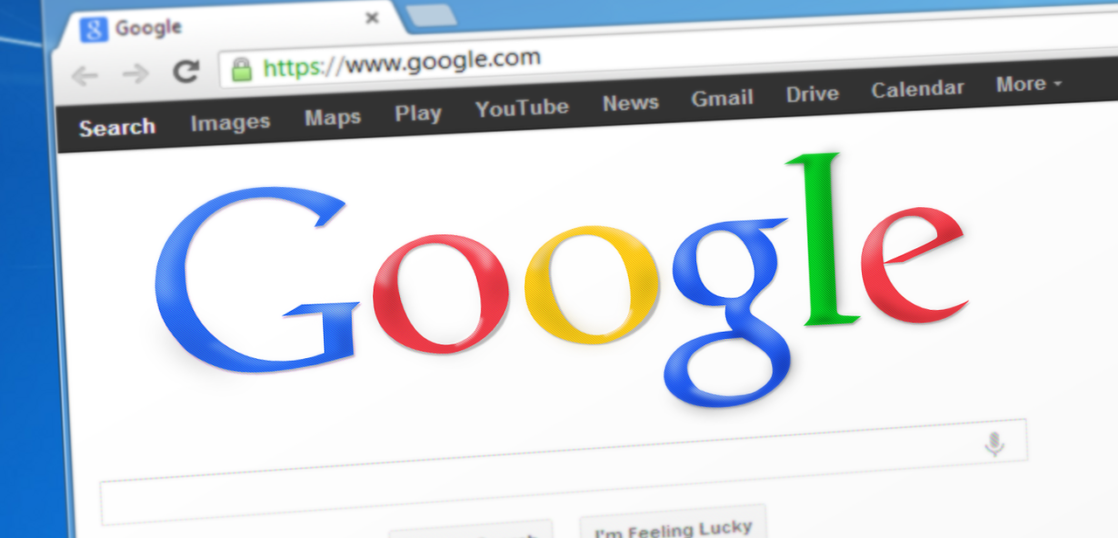こんにちは、管理人のRです。
この記事では、
「新たにWEBマーケティングの部署に配属になったけど、PC操作が苦手で、、」
「周りみんなマウスを使わずにバリバリ仕事していて、うらやましい、、」
という方に向けて書いています。
実はPCには、様々なショートカットキーが存在します。
そのため、毎回ちょっと手間だな、、と思っていた作業が、ショートカットを使うことですんなり完了できてしまうこともあります。
そこで今回は、インターネットブラウザを開いているときに使えるショートカットをお伝えします!
WEBマーケティングの現場に携わる人なら、知っておいて損はないものばかりを厳選しました。
これを機会にぜひ覚えてみてください!
目次
①Ctrl + T
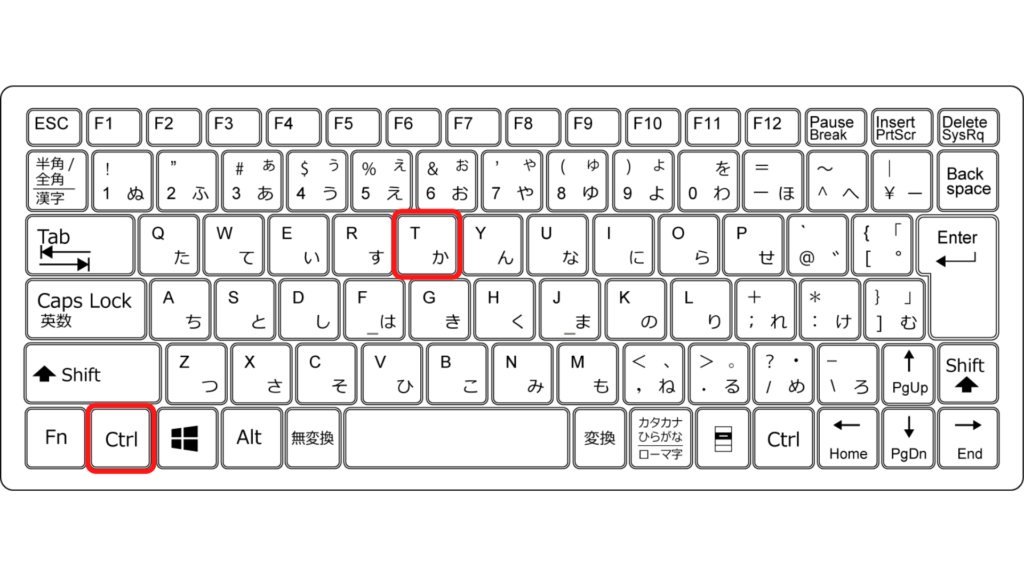
『Ctrl + T』は、「新しいタブを開く」です。
実際にいまやってみていただけたら分かると思いますが、新しいタブで検索画面が表示されたかと思います。
これは多用しますので、ぜひ覚えておいてください。
②Ctrl + Shift + T
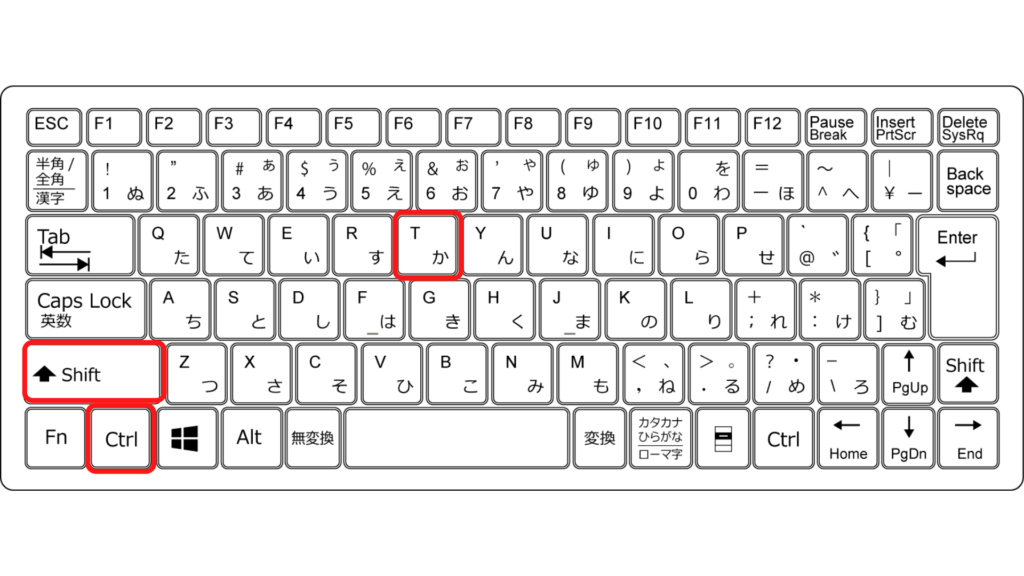
『Ctrl + Shift + T』は、「ひとつ前に閉じたタブ(履歴)を復活させる」です。
経験上、たまに勢いで見てる途中だったページを閉じたりしてしまうのですが、いちいち右上の履歴からページを復活させなくて済むので、とても重宝します。ただし、シークレットウィンドウで開いている場合は使えませんので、ご注意ください。
こちらもぜひ覚えておきたいテクニックです。
③Ctrl + N
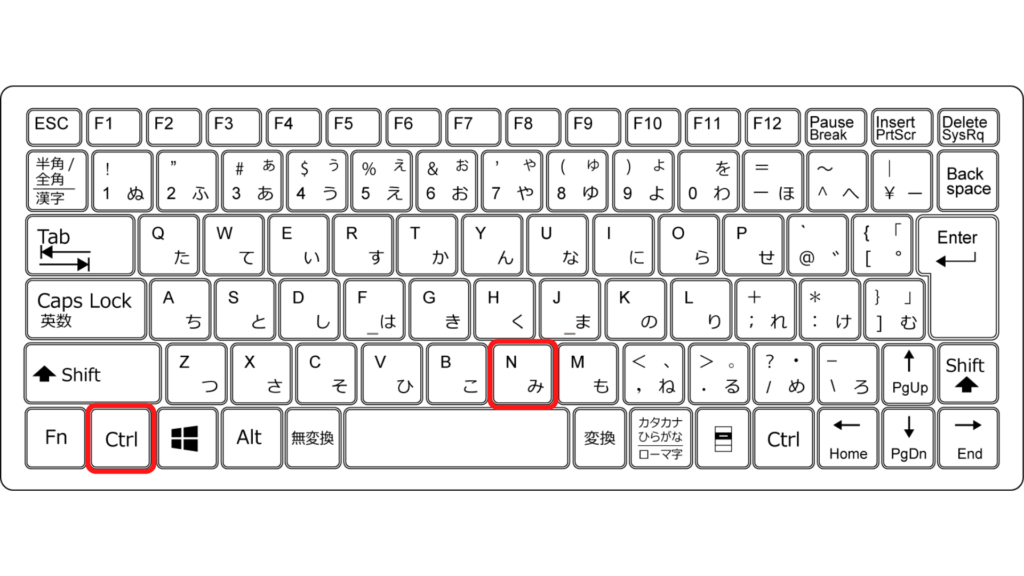
『Ctrl + N』は、「新しいブラウザを開く」です。
こちらもいま押してみて頂ければお分かりいただけると思います。まったく新しいブラウザが開きましたでしょうか?
最初、「あれ、開いていたほかのタブが全部消えた!?」と焦ってしまうかもしれません。ただ実際はそうではなく、「ブラウザを2つ開いている状態」になっているだけですのでご安心ください。
ちなみに、私はいま下図のようにたくさんタブを開いている状態で記事を書いています(PCにとっては良くないのかもしれませんが、、笑)

わりと「このページは左の方で…」と頭の中で位置づけはできているのですが、あまりにたくさん開くとタブが表示しきれず、見えなくなってしまいます。
そのため、「あ、ちょっとこの英単語どういう意味だろう?」といっかい調べて理解すればOKなときは、このショートカットを使って、すぐに閉じるようにして活用しています。
④Ctrl + Shift + N
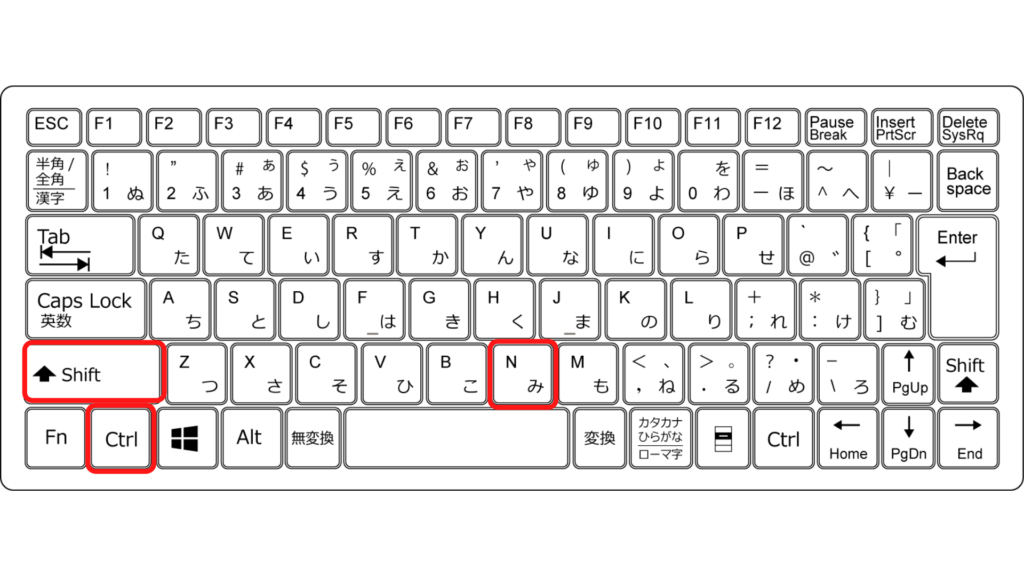
『Ctrl + Shift + N』は、「シークレットウィンドウを開く」です。
シークレットウィンドウとは?というのは調べて頂ければすぐに出てきますので割愛しますが、企業のアフィリエイト担当者などはSEOを毎日確認されていると思いますので、非常に便利なショートカットだと思います。
⑤Ctrl + 数字キー

『Ctrl + 数字キー(どれかひとつ)』は、「いま開いている複数タブの、左から〇番目のタブに移動する」というショートカットです。
例えば、いま私が開いているタブ(再掲)で『Ctrl + 4』を押すと、

左から4番目にいるGoogleフォトに移動してくれます。
タブは固定することができるので、1~8個のタブで使用頻度の高いページは、左から順番を決め、固定してしまってもよいかもしれません。
1点注意事項で、「9」に関しては、左から9番目ではなく一番右のタブ、という意味になります。なので、10個以上タブを開いている方は、左から9番目には移動しませんのでご注意ください。
⑥Ctrl + Tab (Ctrl + Shift + Tab)

『Ctrl + Tab』は、「右隣のタブに移動する」です。
毎回タッチパッドでカーソルを動かし、隣のタブをクリックしに行かなくて済むので、非常に便利です。
ちなみに、『Ctrl + Shift + Tab』と押すと、逆方向(左隣のタブ)に移動してくれます。 こちらもあわせて覚えてしまいましょう。
⑦Ctrl + F5

『Ctrl + F5』は、「最新のページ情報へ更新する」です。
ページをタイムリーに確認したいときに非常に便利で、例えばWEBマーケティングの現場では、よくLPの修正などの確認をします。
その時、「あれ、修正したはずなのに、ページを見ると修正が反映されていない…」なんてことも起きます。
これは実際に処理待ちの可能性もありますが、もともとPCに残っている「キャッシュ」というものが影響している可能性があります。
キャッシュというのは、下記の通り定義されています。
「キャッシュ」とは、ブラウザーなどが、表示したウェブページのデータを一時的にコンピューターに保存しておく機能です。次に同じページにアクセスしたときに、インターネット上のデータではなく、保存されたデータを参照するため、すばやく表示できます。
https://support.yahoo-net.jp/PccYjcommon/s/article/H000007053
簡単に言えば、「ページ早く見たいでしょ?さっきのページ情報保存してたから、もっかい表示するね」という、ブラウザ側からユーザーへのちょっとしたおせっかいのことですね。
WEBページはそうそう変更するものではないので、たいていの場合はありがたい機能なのですが、ページ修正の反映を確認したいときなどはちょっと厄介です。
そんな時に『Ctrl + F5』を押せば、キャッシュを無視して最新のページ情報を取得しなおしてくれるので、「なんか更新されてないな、、」と思った時は、ぜひこのボタンをおしてみましょう。
⑧Ctrl + L
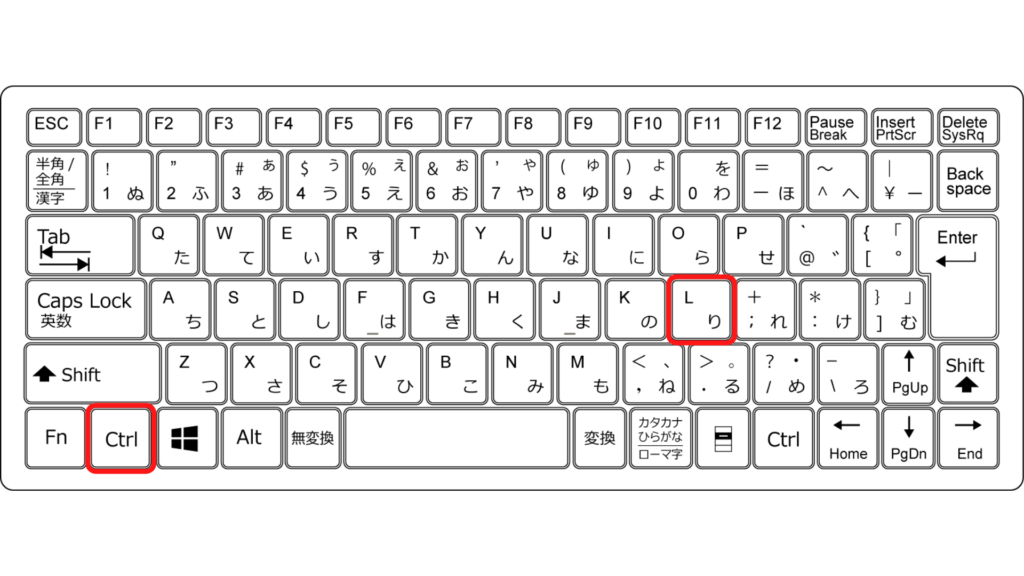
『Ctrl + L』は、「アドレスバーを選択&入力モードにする」です。
アドレスバーというのは、いまページ上部に表示されている、ページのURLのことです。
『Ctrl + L』を押せば、一瞬でアドレスバー入力モードになるため、すぐに検索することが可能になります。ここにはURLではなく、いつも通り日本語で調べたいキーワードを打てばOKなので、こちらも非常に重宝します。
⑨Ctrl + W
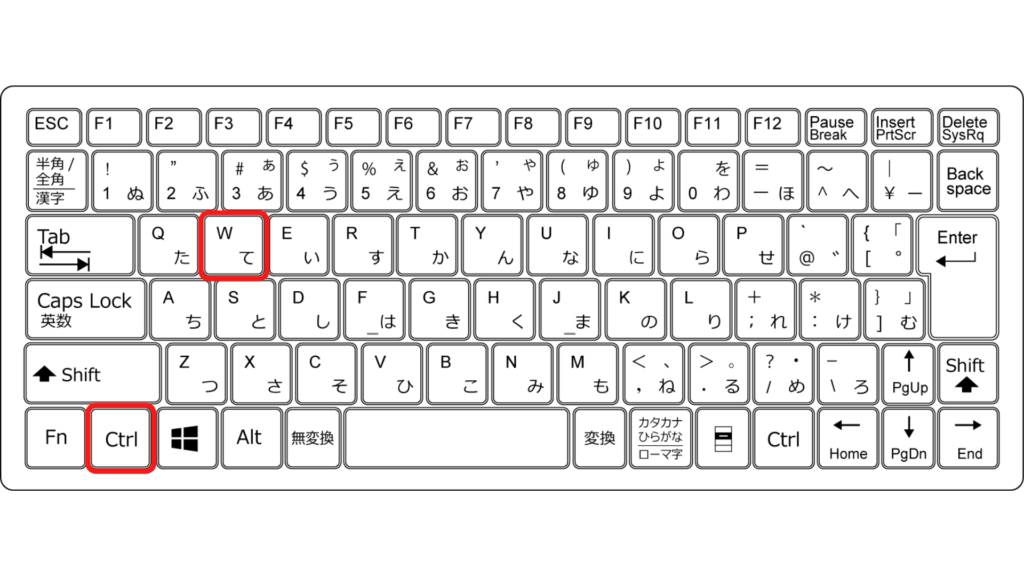
『Ctrl + W』は、「いま見ているタブを閉じる」です。
いまこれを試してみて頂くと、このページに帰ってこられなくなるかもなので少し待って頂きたいのですが笑、
例えば先ほどご紹介した『Ctrl + T』を押して新しいタブを開き、次に『Ctrl + W』を押してみてください。
すると、開いていたタブが閉じ、このページに戻ってこられたかと思います。
「もうこのページ見終わったな」というときに使える、便利なショートカットです。
〇おわりに

いかがでしたか?
今日ご紹介したのは、私がWEBマーケティングの現場でよく使っているものばかりです。
いきなりすべて覚えるのは大変…という方は、気に入ったものから一つずつ、使いながら覚えていってくださいね。
それでは、最後までご覧いただきありがとうございました~!